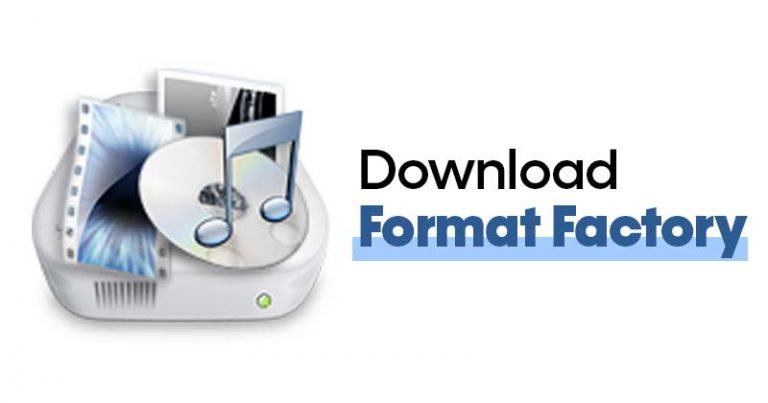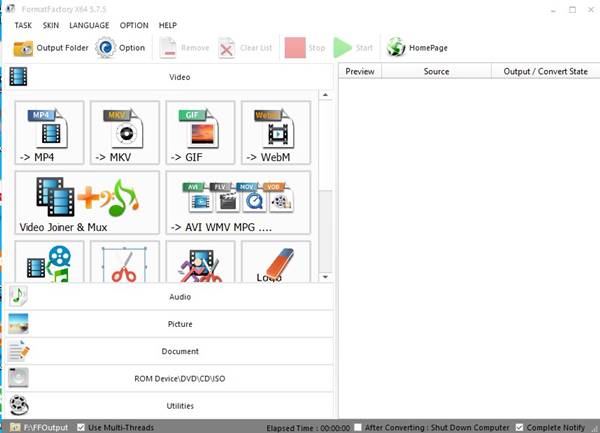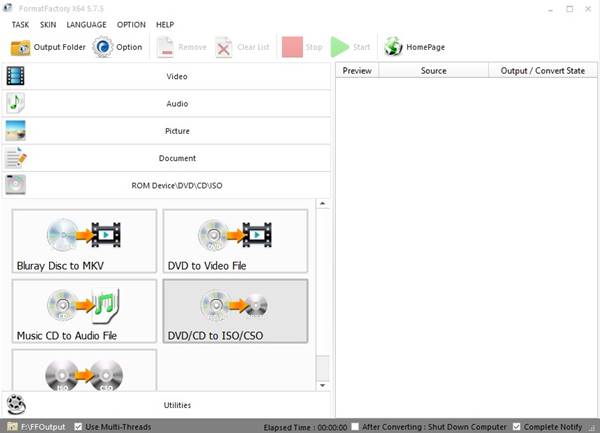Windows 10 için Format Fabrikasını İndirin
Bazen internetten videolar indiriyoruz ve daha sonra dosya formatının desteklenmediğini öğreniyoruz. O zaman, Windows 10 için daha iyi bir medya oynatıcı uygulaması arıyoruz.
VLC gibi güçlü medya oynatıcı uygulamaları hemen hemen her popüler video dosyası formatını oynatabilse de, video dosyalarını başka bir cihazda oynatmak isterseniz ne olur?
Böyle bir durumda öncelikle videoyu uyumlu bir formata dönüştürmeniz gerekir. Bugüne kadar internette yüzlerce video dönüştürme yazılımı mevcuttur. Bazıları ücretsiz, bazıları ise premium hesap gerektiriyor.
Windows 10 için en iyi ücretsiz video dönüştürücüyü seçmemiz gerekse, Format Factory'yi seçerdik. Bu yazımızda Format Factory uygulamasından bahsedeceğiz.
Format Fabrikası Nedir?
Eh, Format Factory, Windows 8 ve Windows 10 için kullanılabilen ücretsiz bir video dönüştürücü uygulamasıdır. Format Factory'nin harika yanı, aşağıdakiler gibi popüler video formatlarının çoğunu desteklemesidir. MP4, MPG, AVI, 3GP, OGG, TIF, TGA, WMA, WMV ve daha fazlası .
Şu an itibariyle, uygulama destekler 65'dan fazla dil , çok popüler bir video dönüştürücüdür. Video dosyalarını dönüştürmenin yanı sıra DVD diskleri de yazabilir. Ayrıca iPod multimedya ve iPhone dosya formatlarını da destekler.
Ayrıca medya kesici, marangoz, ayırıcı, ripper vb. gibi birçok video ve ses düzenleme özelliği sunar. Genel olarak, PC için harika bir video dönüştürücü uygulamasıdır.
Format Fabrikası Özellikleri
Artık Format Factory'ye aşina olduğunuza göre, özelliklerini bilmek isteyebilirsiniz. Aşağıda, Windows 10 için Format Factory'nin en iyi özelliklerinden bazılarını vurguladık. Haydi bir göz atalım.
Hor
Format Factory'nin ilk ve en önemli özelliği ücretsiz olmasıdır. Dosya dönüştürmeyi sınırlayan diğer ücretsiz video dönüştürücülerin aksine, Format Factory sınırsız dosyayı ücretsiz olarak dönüştürmenize olanak tanır.
Filigran yok
Windows 10 için birkaç ücretsiz video dönüştürücü, dönüştürülen videoya filigran ekler. Ancak Format Factory tamamen ücretsizdir ve filigran koymaz.
Çok çeşitli dosya formatlarını destekler.
Değilse, Format Factory neredeyse tüm büyük video dosyası formatlarını destekler. Ayrıca tüm popüler video, ses ve görüntü formatlarını diğer formatlara dönüştürmeyi de destekler.
Hasarlı video dosyalarını onarın
Format Factory'nin en son sürümü, bozuk video dosyalarını onaran bir özelliğe de sahiptir. Ancak, özellik %100 etkili değildir.
PDF dönüştürme
Video ve seslerin yanı sıra Format Factory, TXT, DOC, XLS ve HTM dosya formatlarını dönüştürmek için kullanılabilir. Sadece bu değil, aynı zamanda PDF dosyalarından JPG görüntüleri de çıkarabilirsiniz.
Video indirici
Format Factory'nin en son sürümü, birçok video akış sitesinden video indirmelerini de destekler. YouTube, Dailymotion, Vimeo vb. yerlerden kolayca video indirebilirsiniz.
Bu nedenle, bunlar Windows 10 için Format Factory'nin en iyi özelliklerinden bazılarıdır. Bazı gizli özellikleri keşfetmek için programı kullanmaya başlamak daha iyi olur.
Windows 5.7.5.0 için Format Factory v10'ı indirin
Artık Format Factory'ye tamamen aşina olduğunuza göre, programı bilgisayarınıza kurmak isteyebilirsiniz. Format Factory ücretsiz bir yazılımdır; Bu nedenle resmi web sitesinden ücretsiz olarak indirebilirsiniz.
Ancak, Format Factory'yi birden çok sisteme kurmak istiyorsanız, Format Factory Offline Installer'ı indirmek daha iyidir . Çevrimdışı yükleyici dosyası internet bağlantısı gerektirmez ve birden çok kez kullanılabilir.
Aşağıda Windows 10 için Format Factory'nin en son sürümü için en son indirme linklerini paylaştık. İndirme linklerini alalım.
- Windows 10 için Format Fabrikasını İndirin (Çevrimdışı Yükleyici)
- Windows 10 için Format Fabrikasını İndirin (32-bit Sürümü)
Windows 10'da Format Factory nasıl kurulur?
Format Factory'yi başka bir cihaza kurmak istiyorsanız, kurulum dosyalarını çevrimdışı olarak bir USB sürücüsüne taşıyın. Ardından, kurulum dosyasını kurmak ve çalıştırmak için USB sürücüsünü bilgisayara bağlayın.
Kurulum dosyasını çalıştırdıktan sonra, Ekranda görünen talimatları izlemelisiniz . Kurulum sırasında, emin olun Paket programların seçimini kaldır . Ardından, kurulumu tamamlamak için ekrandaki talimatları izleyin.
Kurulduktan sonra, masaüstü kısayolundan veya Başlat menüsünden Format Factory'yi açın. Bu! bitirdim Artık bu video dönüştürücü yazılımını ücretsiz olarak kullanabilirsiniz.
Bu nedenle, bu kılavuz tamamen Windows 10 için en son Format Fabrikasını nasıl indireceğinizle ilgilidir. Umarım bu makale size yardımcı olur! Lütfen arkadaşlarınızla da paylaşın. Bununla ilgili herhangi bir şüpheniz varsa, aşağıdaki yorum kutusunda bize bildirin.